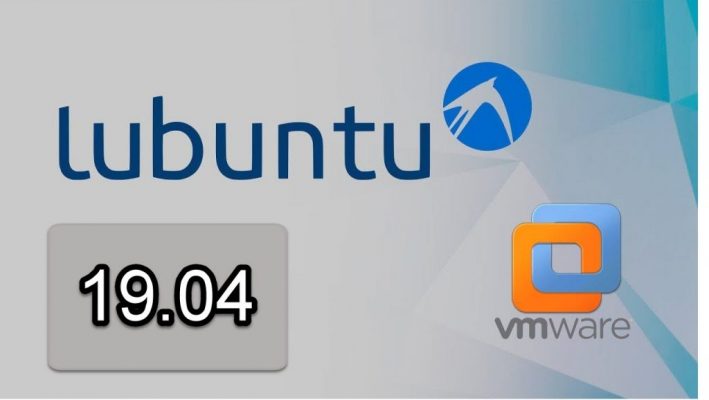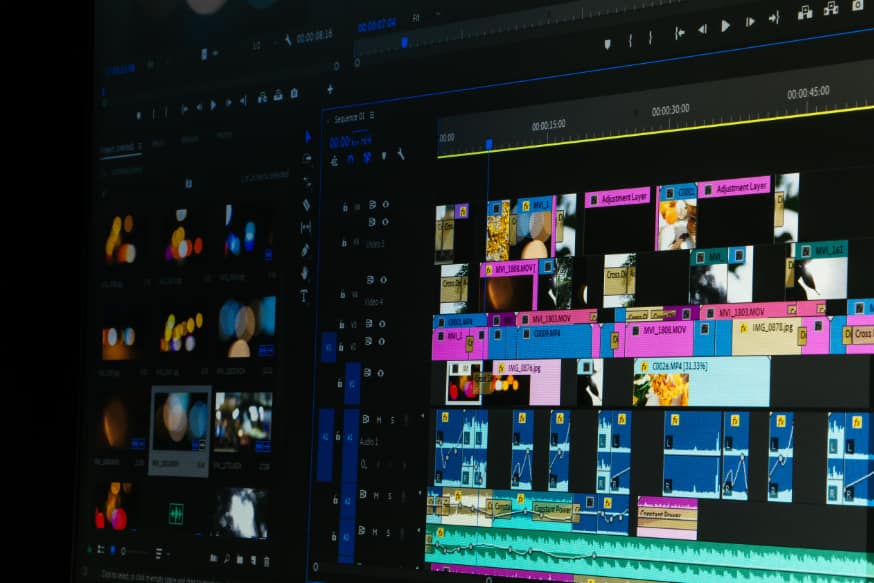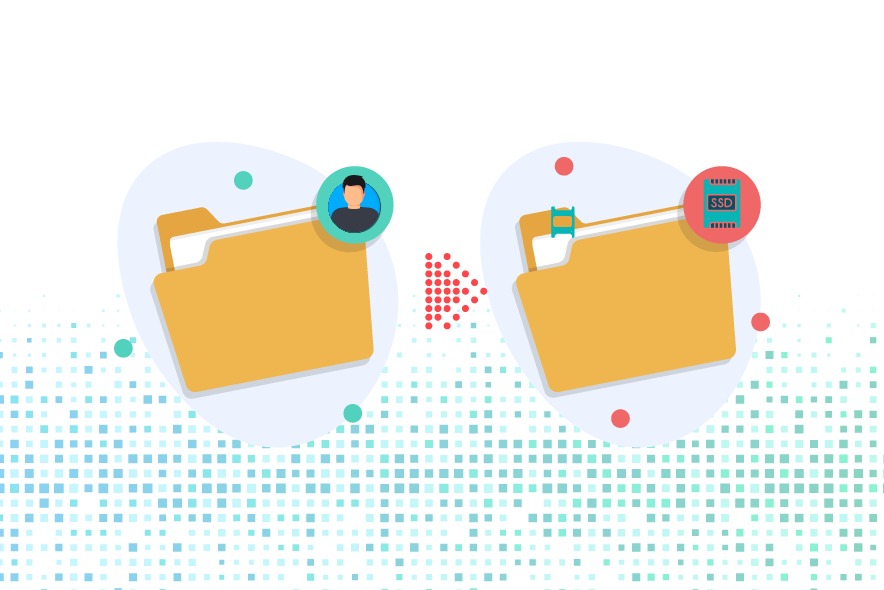Добро пожаловать! В этом материале мы рассмотрим, как установить Lubuntu на VMware на Windows 10. Итак, если вы хотите протестировать или проверить Lubuntu, вы можете свободно проверить это на VMware. Если вы хотите купить операционную систему Lubuntu, то сначала вам нужно проверить ее возможности, просто используя VMware Workstation. Таким образом, Lubuntu — это система Linux, и недавно Linux выпустила новую версию Lubuntu, поэтому я покажу руководство по установке на VMware. Для ее установки не нужна хорошая система, поскольку она является легкой операционной системой. Lubuntu разработана Марио Белингом.
Вы также можете установить ее в VirtualBox, но я покажу установку Lubuntu на VMware, потому что это просто и вы можете работать на ней без напряжения. Вам не нужно менять ваши окна на Lubuntu, потому что вам придется создавать резервные копии ваших данных, а это займет слишком много времени, поэтому я собираюсь показать установку Lubuntu на VMware на ваши окна, тогда не нужно будет создавать резервные копии всех ваших данных.
Вы должны скачать необходимое программное обеспечение/iso файл, просто нажав на кнопку загрузки ниже, сначала загрузите VMware, чтобы установить Lubuntu на VMware на windows. Просто нужно полностью сконцентрироваться на шаге, который я собираюсь описать прямо сейчас.
Необходимое программное обеспечение/iso:
Загрузить рабочую станцию VMware 15 pro
Загрузить iso-файл Lubuntu
Сначала загрузите и установите рабочую станцию VMware 15 pro, скачать и установить VMware очень просто. А также загрузите iso-файл Lubuntu, размер которого 1,53 ГБ, его можно загрузить поздно, если ваш интернет и компьютер будут загружены быстро.
Для установки Lubuntu вам нужно будет создать виртуальную машину на VMware, чтобы установить. Вам нужно просто полностью сконцентрироваться на шаге, который я собираюсь проинструктировать ниже.
Как установить Ubuntu на VirtualBox в Windows 10 Как установить Kali Linux на VirtualBox в Windows 10
Создайте виртуальную машину для Lubuntu:
Шаг 1: Когда вы загрузите и установите VMware на свой ПК, вам нужно создать виртуальную машину, для этого нажмите Создать новую виртуальную машину.. 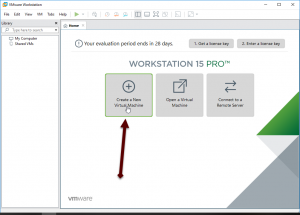 Создайте новую виртуальную машину
Создайте новую виртуальную машину
Шаг 2: Затем вам нужно выбрать первый вариант < strong>Обычно (рекомендуется), затем нажмите кнопку «Далее».
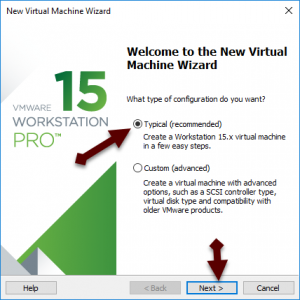
Типичный
Шаг 3:Откроется новое окно, вам нужно выбрать установку гостевой операционной системы, у вас будет три варианта, которые вы должны выбрать Я установлю операционную систему позже.
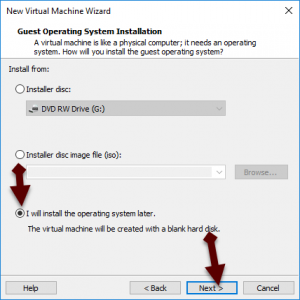 установка гостевой операционной системы
установка гостевой операционной системы
Шаг 4: После этого выберите гостевую операционную систему, нужную версию выберите Linuxи версию выберите Ubuntu-64bit. Нажмите кнопку «Далее».
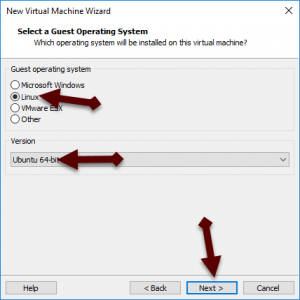
Операционная система
Шаг 5: Дайте имя вашей виртуальной машине Lubuntu.
Шаг 6. На этом шаге укажите емкость диска до 35 ГБ для работы. лучше и выберите aхранить виртуальный диск в одном файле.
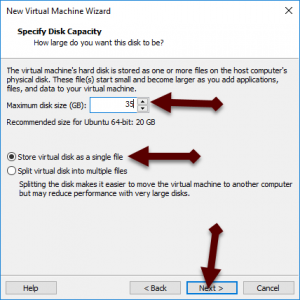 емкость диска Как установить Lubuntu на VMware в Windows 10
емкость диска Как установить Lubuntu на VMware в Windows 10
Настройте виртуальную машину для Lubuntu:
Шаг 7. Теперь нажмите настроить оборудование.чтобы настроить виртуальную машину для Lubuntu.
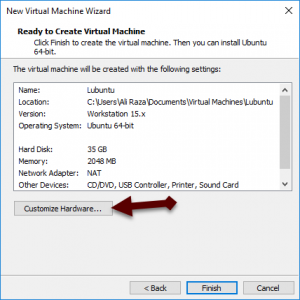
настройте
Шаг 8: Затем перейдите к на вкладке процесса увеличьте количество ядер на процесс до 2.
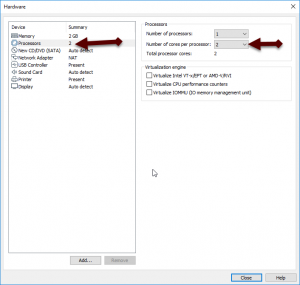 вкладка процессора
вкладка процессора
Шаг 9: После этого нажмите Новый CD/DVD (sta), выберите файл ISO-образа, затем нажмите «Обзор» и выберите Lubuntu, который вы загрузили как ISO-файл Lubuntu выше. И нажмите «Закрыть».
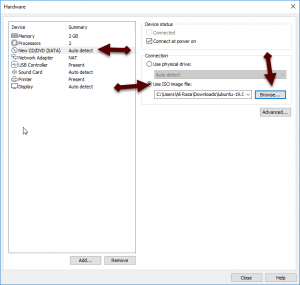 iso-файл
iso-файл
Шаг 10:Выполнив все шаги, нажмите «Готово».
Как установить Lubuntu на VMware в Windows 10
Способ установки Lubuntu на VMware:
Шаг 1: Когда вы это сделаете, нажмите кнопку запустите виртуальную машину.
Шаг 2:Новое окно откроется после некоторой загрузки, вам нужно выбрать язык вашей операционной системы.

Выберите язык
Шаг 3 На этом шаге вам нужно нажать на кнопку запуска Lubuntu.
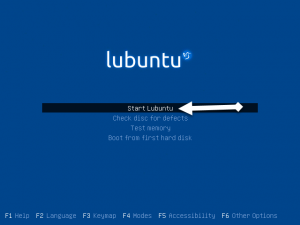 Запустите Lubuntu
Запустите Lubuntu
Шаг 4: Теперь откроется новое окно, как показано на снимке экрана ниже. и нажмите на запуск lubuntu.
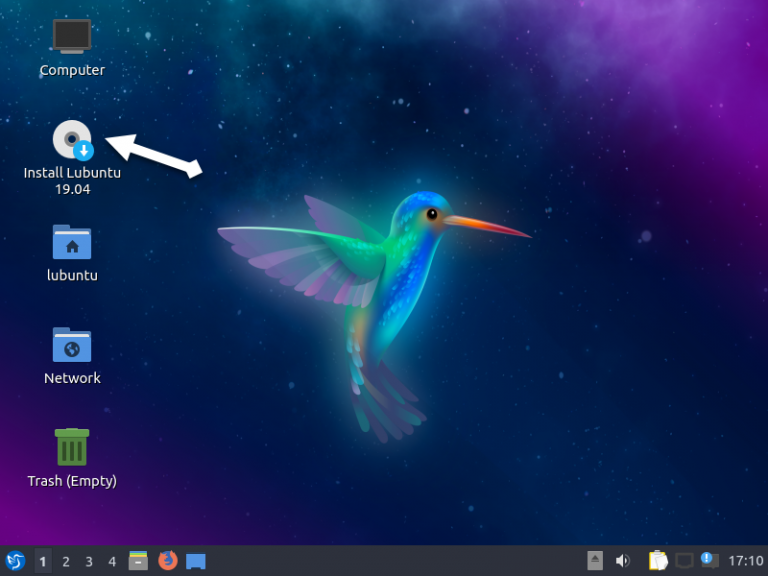
Установите Lubuntu
Шаг 5: В этот шаг, вам нужно просто нажать на следующий, чтобы перейти на один шаг вперед.
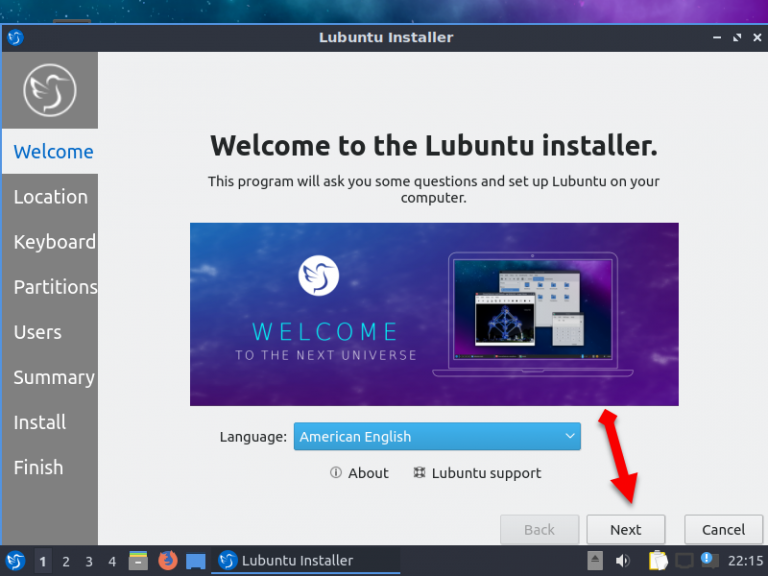
Экран приветствия
Шаг 6: Затем выберите местоположение, иначе оно автоматически определит ваше местоположение. нажмите следующую кнопку.
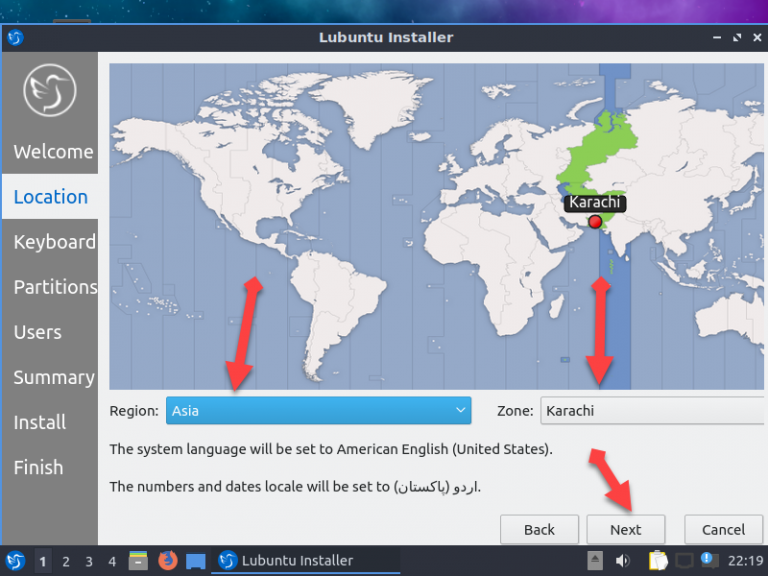
Расположение
Шаг 7. На этом шаге выберите клавиатуру для операционной системы Lubuntu, затем нажмите на следующей кнопке.
Шаг 8: Теперь вы должны разделить Lubuntu, для этого выберите стираемый диск и нажмите на следующую кнопку.
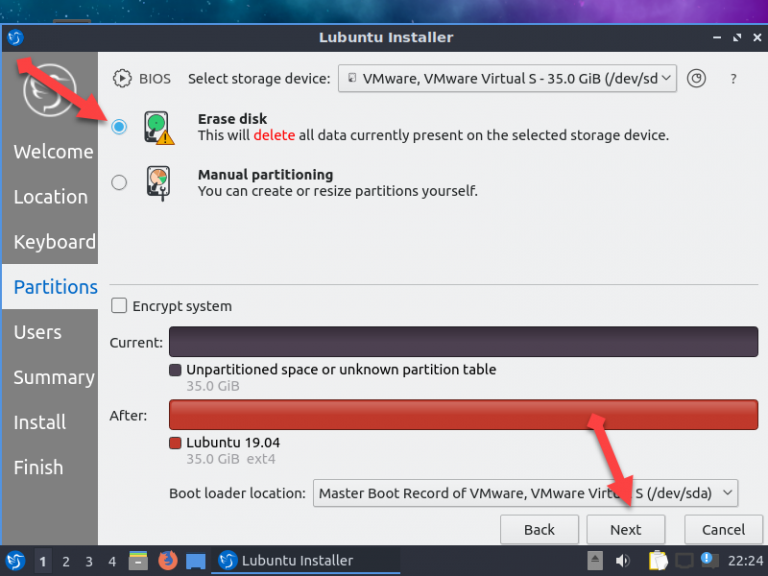
раздел
Шаг 9: После этого введите всю информацию, сначала введите свое имя, выберите надежный пароль для вашего Lubuntu. Затем нажмите «Далее».
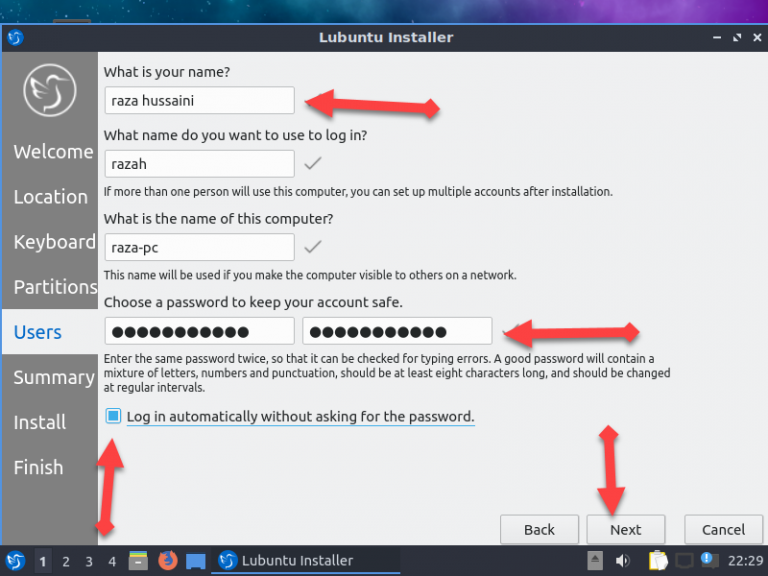
Информация
Шаг 10. Ознакомьтесь со всей информацией о Лубунту.
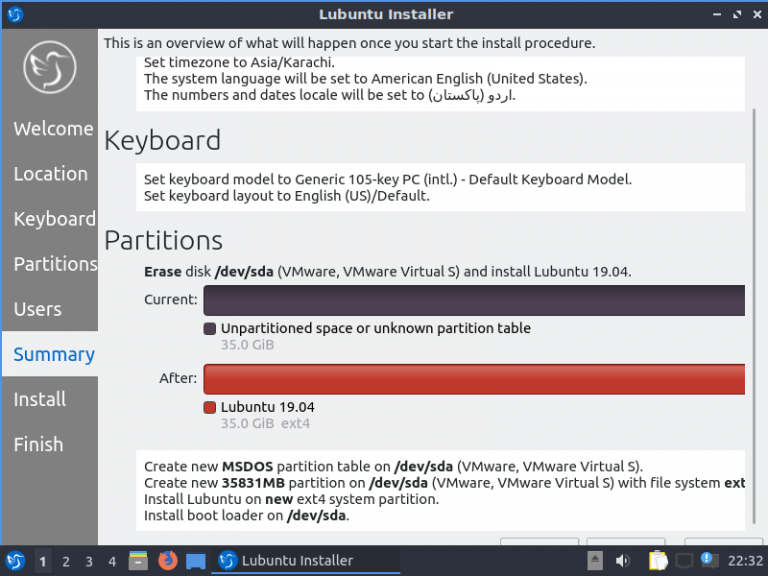
информация
Шаг 11. Готовы ли вы установить Lubuntu? Если да, нажмите «Установить». теперь, чтобы начать процесс установки Lubuntu на VMware.
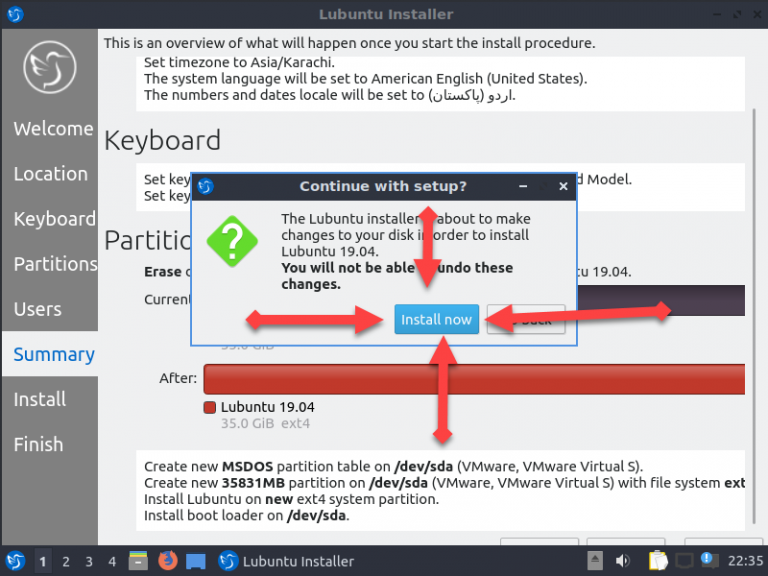
установить сейчас
После установки вы получите полную систему Lubuntu на VMware.
Вывод:
Это было пошаговое руководство по установке Lubuntu на VMware в Windows. Надеюсь, это будет отличный опыт, потому что, если вы все же столкнетесь с какой-либо проблемой, не стесняйтесь спрашивать в поле для комментариев. Спасибо за визит.